Võrguühenduse pehme katkestamise lubamine või keelamine opsüsteemis Windows 10
Kuidas lubada või keelata pehmet võrguühendust Windows 10-s
Vaikimisi katkestab Windows arvuti võrgust pehme ühenduse, kui tuvastab, et arvutit ei tohiks enam võrku ühendada. Operatsioonisüsteemis Windows 10 on spetsiaalne poliitikavalik, mis seda käitumist juhib, nii et saate seadme koheselt võrgust lahti ühendada. Siin on, kuidas seda konfigureerida.
Reklaam
Pehme lahtiühendamine töötab järgmisel viisil:
- Kui Windows otsustab, et võrku ei tohiks enam ühendada, ei katke see kohe ühendust. Järsud lahtiühendamised halvendavad kasutajakogemust ilma märkimisväärset kasu andmata ja neid võimalusel välditakse.
- Niipea, kui Windows otsustab liidese pehme lahti ühendada, teavitab see TCP-pinu, et võrku ei tohiks enam kasutada. Olemasolevad TCP-seansid jätkuvad katkematult, kuid uued TCP-seansid kasutavad seda liidest ainult siis, kui need on selgesõnaliselt seotud või kui muud liidese marsruudid soovitud sihtkohta ei vii.
- See TCP-virnale saadetud teatis loob võrgu oleku muudatuse. Võrgurakendused peaksid neid sündmusi kuulama ja võimalusel ennetavalt oma ühendused uude võrku üle viima.
- Seejärel kontrollib Windows liidese liiklustaset iga 30 sekundi järel. Kui liiklustase ületab teatud läve, ei võeta edasisi meetmeid. See võimaldab häirete vältimiseks liidest pidevalt aktiivselt kasutada, näiteks failiedastuse või VoIP-kõne kaudu.
- Kui liiklus langeb allapoole seda läve, katkestatakse liides. Rakendused, mis hoiavad pikaajalisi jõudeühendusi (nt e-posti klient), võivad katkeda ja peaksid oma ühendused uuesti looma teise liidese kaudu.
Windows 10 sisaldab spetsiaalset rühmapoliitika valikut "Lubage Windowsil arvuti võrgust lahti ühendada'. Kui poliitika on puudega, katkestab Windows arvuti kohe võrgust, kui tuvastab, et arvutit ei tohiks enam võrku ühendada. See sõltub muudest võimalustest. kui ´Minimeerige Interneti või Windowsi domeeniga samaaegsete ühenduste arv´ on keelatud, Windows ei katkesta ühendust ühegi võrguga.
Kui kasutate operatsioonisüsteemi Windows 10 Pro, Enterprise või Education väljaanne, siis saate poliitikavaliku konfigureerimiseks kasutada rakendust Kohalik rühmapoliitika redaktor. See on saadaval OS-is karbist väljas. Windows 10 kodukasutajad saavad rakendada registri näpunäidet. Vaatame need meetodid üle.
Võrguühenduse pehme katkestamise lubamiseks või keelamiseks opsüsteemis Windows 10
- Avage kohaliku rühmapoliitika redaktor rakendust või käivitage see kõik kasutajad peale administraatori, või konkreetse kasutaja jaoks.
- Navigeerige Arvuti konfiguratsioon\Administratiivmallid\Võrk\Windowsi ühendusehaldur.
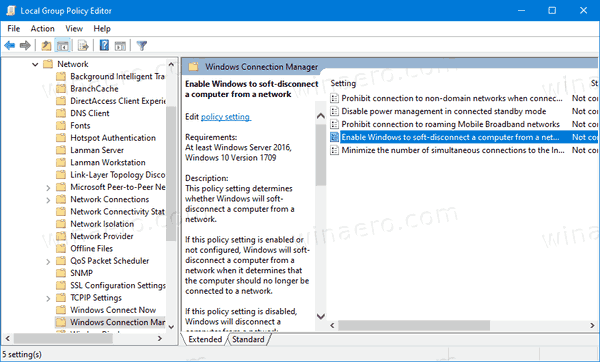
- Topeltklõpsake paremal Lubage Windowsil arvuti võrgust lahti ühendada valik.
- Seadke poliitika väärtusele Keelatud funktsiooni keelamiseks.
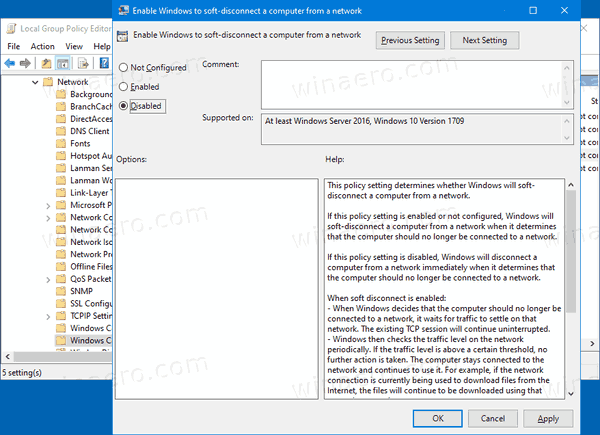
- Vastasel juhul jätke see nii Pole konfigureeritud või seadke see nii Lubatud.
Sa oled valmis.
Lubage või keelake registris võrguühenduse pehme katkestamine
- Avatud Registriredaktor.
- Minge järgmisele registrivõtmele:
HKEY_LOCAL_MACHINE\Software\Policies\Microsoft\Windows\WcmSvc\GroupPolicy
Näpunäide: vaata kuidas hüpata ühe klõpsuga soovitud registrivõtmele. - Kui teil sellist võtit pole, looge see lihtsalt.
- Siin looge uus 32-bitine DWORD-väärtus fSoftDisconnectConnections. Märkus. Isegi kui olete töötab 64-bitine Windows, peate ikkagi väärtuse tüübina kasutama 32-bitist DWORDi.
- Määrake see ühele järgmistest väärtustest:
- 0 = Keela pehme lahtiühendamine
- 1 = Luba pehme lahtiühendamine
- (kustutage väärtus) = süsteemi vaikesätted
- Registri näpunäidetega tehtud muudatuste jõustumiseks peate seda tegema taaskäivitage Windows 10.
Hiljem saate kustutada fSoftDisconnectConnections väärtus süsteemi vaikeseadete taastamiseks.
Samuti saate alla laadida järgmised kasutusvalmis registrifailid, sealhulgas tagasivõtmise näpunäide:
Laadige alla registrifailid
See on kõik.
Näpunäide: saate proovige lubada GpEdit.msc operatsioonisüsteemis Windows 10 Home.
Huvipakkuvad artiklid:
- Kuidas näha Windows 10 rakendatud rühmapoliitikaid
- Kõik võimalused kohaliku rühmapoliitika redaktori avamiseks Windows 10-s
- Rakendage rühmapoliitikat kõigile kasutajatele, välja arvatud administraator Windows 10-s
- Rakendage rühmapoliitikat konkreetsele kasutajale operatsioonisüsteemis Windows 10
- Lähtestage kõik kohaliku rühmapoliitika sätted korraga Windows 10-s
- Lubage Windows 10 Home'is Gpedit.msc (grupipoliitika).



